国资软件操作流程.pptx
《国资软件操作流程.pptx》由会员分享,可在线阅读,更多相关《国资软件操作流程.pptx(17页珍藏版)》请在冰豆网上搜索。
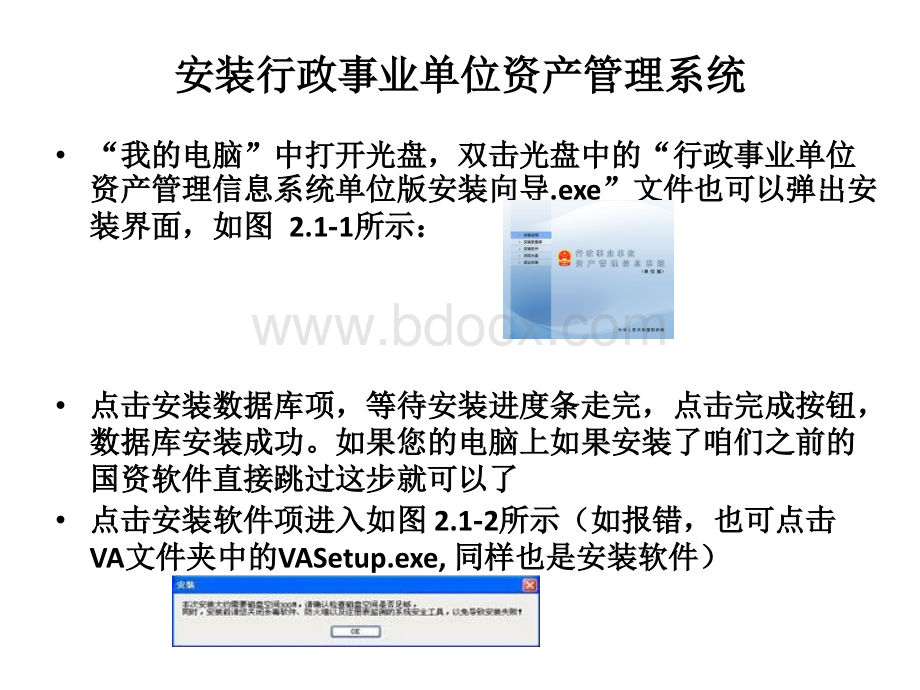
安装行政事业单位资产管理系统安装行政事业单位资产管理系统“我的电脑我的电脑”中打开光盘,双击光盘中的中打开光盘,双击光盘中的“行政事业单位行政事业单位资产管理信息系统单位版安装向导资产管理信息系统单位版安装向导.exe”文件也可以弹出安文件也可以弹出安装界面,如图装界面,如图2.11所示:
所示:
点击安装数据库项,等待安装进度条走完,点击完成按钮,点击安装数据库项,等待安装进度条走完,点击完成按钮,数据库安装成功。
如果您的电脑上如果安装了咱们之前的数据库安装成功。
如果您的电脑上如果安装了咱们之前的国资软件直接跳过这步就可以了国资软件直接跳过这步就可以了点击安装软件项进入如点击安装软件项进入如图图2.12所示(如报错,也可点击所示(如报错,也可点击VA文件夹中的文件夹中的VASetup.exe,同样也是安装软件)同样也是安装软件)点击点击OK按钮,进入如按钮,进入如图图2.13所示:
所示:
点击继续按钮,进入如点击继续按钮,进入如图图2.14所示:
所示:
如果要修改默认安装路径,请点击浏览按钮选择磁盘路径,如果要修改默认安装路径,请点击浏览按钮选择磁盘路径,一般情况下只需选择默认路径即可。
安装过程中忽略账套一般情况下只需选择默认路径即可。
安装过程中忽略账套创建,请勾选上创建,请勾选上。
点击继续按钮,进入如。
点击继续按钮,进入如图图2.15所示:
所示:
服务器:
服务器:
(local)gdzc修改完成后点修改完成后点测试连接(如果没有装以前的软件,测试连接(如果没有装以前的软件,在装软件的时候装数据库了,那就在装软件的时候装数据库了,那就、不需要修改,直接点测试连接)不需要修改,直接点测试连接)系统登录系统登录通过双击桌面上的快捷方式通过双击桌面上的快捷方式“行政事业单位资产管理信息行政事业单位资产管理信息系统系统”。
选择选择【开始开始】【所有程序所有程序】【行政事业单位资产管理行政事业单位资产管理信息系统信息系统】【行政事业单位资产管理信息系统行政事业单位资产管理信息系统】进入系进入系统。
统。
以系统管理员以系统管理员admin,(默认密码:
,(默认密码:
system)登录系统,)登录系统,点击点击【文件文件】菜单,选择菜单,选择【账套创建账套创建】弹出如图弹出如图2.41所所示的新建账套向导。
示的新建账套向导。
帐套名称:
单位名称帐套名称:
单位名称(填简称即可填简称即可)帐套标识:
自动生成帐套标识:
自动生成资产管理员:
填自己资产管理员:
填自己的姓名(谁的姓名(谁填写软件)填写软件)帐套类型:
普通帐套(默认)帐套类型:
普通帐套(默认)点下一步生成即可点下一步生成即可系统初始系统初始用自己名称登录软件用自己名称登录软件进入流程图界面,点击进入流程图界面,点击【系统初始系统初始】【单位情况表单位情况表】,进入,进入单位情况表登记界面,如单位情况表登记界面,如图图4.11所示:
所示:
根据实际情况填写单位名称、单位层次代码等相关信息,点击根据实际情况填写单位名称、单位层次代码等相关信息,点击保存按钮,将单位情况信息表保存。
保存按钮,将单位情况信息表保存。
机构人员情况表机构人员情况表登录行政事业单位资产信息系统登录行政事业单位资产信息系统点击点击【系统初始系统初始】【机构人员情况表机构人员情况表】,进入机构人员,进入机构人员情况表界面。
情况表界面。
点击新增按钮,填写机构人员情况表,完成后点击保存按点击新增按钮,填写机构人员情况表,完成后点击保存按钮。
钮。
注意:
人员表新增后,日期修改为注意:
人员表新增后,日期修改为2012-12-31独立编制和独立核算独立编制和独立核算一定要填写(人员表要填全)按一定要填写(人员表要填全)按12年底决算填写年底决算填写卡片录入卡片录入本节以交通运输设备卡片为例进行说明,其他类卡片的录本节以交通运输设备卡片为例进行说明,其他类卡片的录入与入账操作可以参考交通运输设备卡片进行。
入与入账操作可以参考交通运输设备卡片进行。
进入系统流程图界面后,点击进入系统流程图界面后,点击【资产配置资产配置】【交通运输交通运输设备设备】,进入交通运输设备卡片界面,如下图所示:
,进入交通运输设备卡片界面,如下图所示:
点击工具栏的新增按钮,输入资产名称、资产分类名点击工具栏的新增按钮,输入资产名称、资产分类名称、价值等各信息项,其中红色标记项为必填项,填称、价值等各信息项,其中红色标记项为必填项,填写完成之后,点击保存按钮。
写完成之后,点击保存按钮。
点击修改,可以修改卡片点击修改,可以修改卡片点击删除,可以删除卡片点击删除,可以删除卡片点击入帐,可以把当前卡片入点击入帐,可以把当前卡片入帐(注:
入帐后不可修改卡片)帐(注:
入帐后不可修改卡片)处置资产步骤处置资产步骤资产回收入库资产回收入库进入系统流程图界面后,点击进入系统流程图界面后,点击【内部使用内部使用】【资产回收资产回收入库入库】,进入资产回收入库操作界面,进入资产回收入库操作界面注房屋和车辆可以直接过回收入库那一步直接进行操作在工具栏中点击新增按钮,新增一张资产回收入库单据。
点击工具栏卡片按钮,选择回收入库资产卡片,可以选择多个资产。
填写入库原因、使用方向和使用状况等信息,点击保存按钮,保存单据信息。
点击工具栏的确认按钮,该张单据正式生效。
导入处置参数导入处置参数进入系统功能系统功能离线审批离线审批,如图:
点击导入审批参数,选择导入审批参数,选择AUP文件文件,点击保存,弹出导入成功的提示即可。
如图:
处置处置点击系统主界面上点击系统主界面上资产处置资产处置资产报废(报损),如资产报废(报损),如图所示:
图所示:
在资产报废报损界面,首先点左上角新增按钮,然后点击在资产报废报损界面,首先点左上角新增按钮,然后点击资产大类,选择要处置的资产属于哪一类,双击即可选中,资产大类,选择要处置的资产属于哪一类,双击即可选中,如图:
如图:
接下来点击工具栏卡片卡片按钮,点击确定确定,然后选择需处置的资产卡片,如图:
在资产报废单据中填写报废日期、批准单位、批准文号、在资产报废单据中填写报废日期、批准单位、批准文号、经办人等信息,有处置收入的可以在经办人等信息,有处置收入的可以在报废报废(报损报损)收益收益栏栏填写,如图:
填写,如图:
检查填写无误后,要点击检查填写无误后,要点击保存保存按钮,最后点按钮,最后点确认确认资产负债表资产负债表点击资产帐表中的资产负债表新增,修改日期为2012-12-31,按决算的负债表填写保存之前点击对帐功能,如对帐不通过修改正确后再进行保存后确认上报数据上报数据点击系统功能点击系统功能交换中心执行任务,选择文件导入交换中心执行任务,选择文件导入勾选任务参数勾选任务参数点击文件导出保存后为点击文件导出保存后为dzp文件文件上报给财政局上报给财政局点击文件导出保存后为dzp文件上报给财政局备份文件备份文件用系统管理员(用户名:
用系统管理员(用户名:
admin密码:
密码:
system)登录)登录点击文件点击文件帐套维护帐套维护选择帐套选择帐套点击备份(默认路点击备份(默认路径径C盘不需要修改)盘不需要修改)把这个文件也需要上报给财政局把这个文件也需要上报给财政局数据恢复数据恢复如有帐套需要选择帐套选择恢复如有帐套需要选择帐套选择恢复第一个选择第一个选择备份文件,指定数据库还原路径不用选择,然后出现数据备份文件,指定数据库还原路径不用选择,然后出现数据后选择数据,点还原后选择数据,点还原